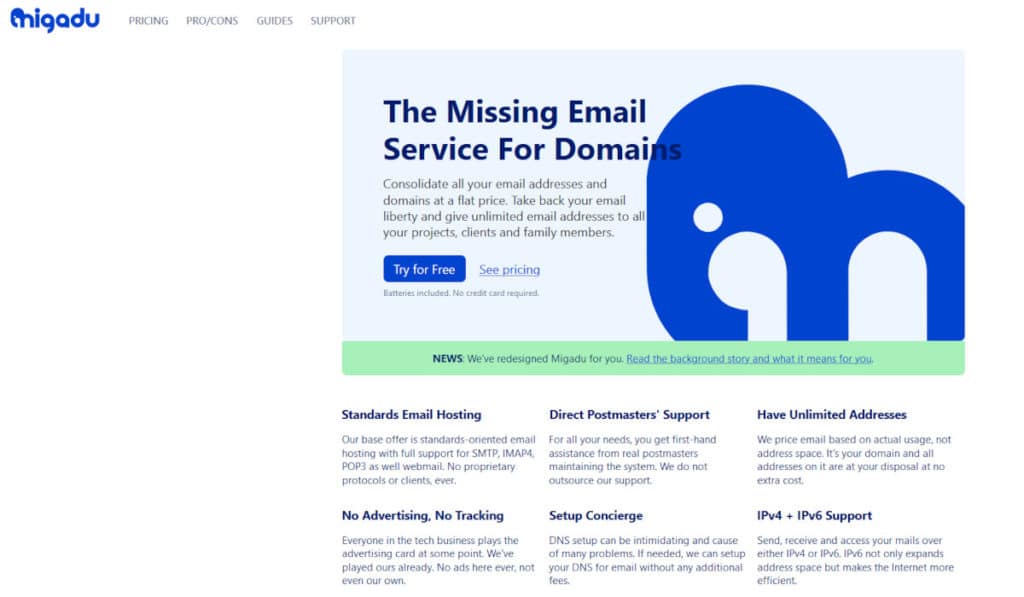Cet article fait suite à mes pérégrinations dans la recherche d’une solution mail alternative à GandiMail et retenir l’offre de la société Migadu. Ci-dessous les principales étapes et les pièges à éviter dans la migration de votre mail de Gandi vers Migadu. À noter, que les explications présentées sont propres aux logiciels que j’utilise et à mes besoins.
Sommaire
- Rappel de l’objectif :
- Mon environnement mail :
- Sauvegarder son mail dans Thunderbird
- Création d’un compte Migadu
- Configuration de votre domaine (DNS) pour Migadu
- Création et configuration des boites mail dans Migadu
- Modification d’un compte mail dans Thunderbird
- Testez votre mail
- En conclusion
- Votre avis sur la solution mail de Migadu comme alternative GandiMail nous intéresse :
Rappel de l’objectif :
L’objectif de la démarche est la mise en place d’une solution de mail associée à un domaine (DNS) de Gandi (ou tout autre registrar) vers Migadu. L’ensemble des sites Web que j’administre a été porté sur Cloudflare pour améliorer les performances. L’administration du domaine se fera donc via l’interface de Cloudflare et non de celle du Registrar.
Mon environnement mail :
- Client mail sur mon PC : Thunderbird,
- Ancien fournisseur de mail : Gandi et sa solution « GandiMail »,
- Nouveau fournisseur de mail : Migadu,
- Interface de configuration du DNS : Cloudflare,
- Protocoles mail utilisés : SMTP et IMAP.
Sauvegarder son mail dans Thunderbird
1ʳᵉ solution de sauvegarde :
L’objectif est de sauvegarder tous les échanges de mails de mon compte mail actuel. SI vous souhaitez conserver, votre historique, cette étape est indispensable et même recommandée :
Allez dans le menu « outils« , puis « exporter » :
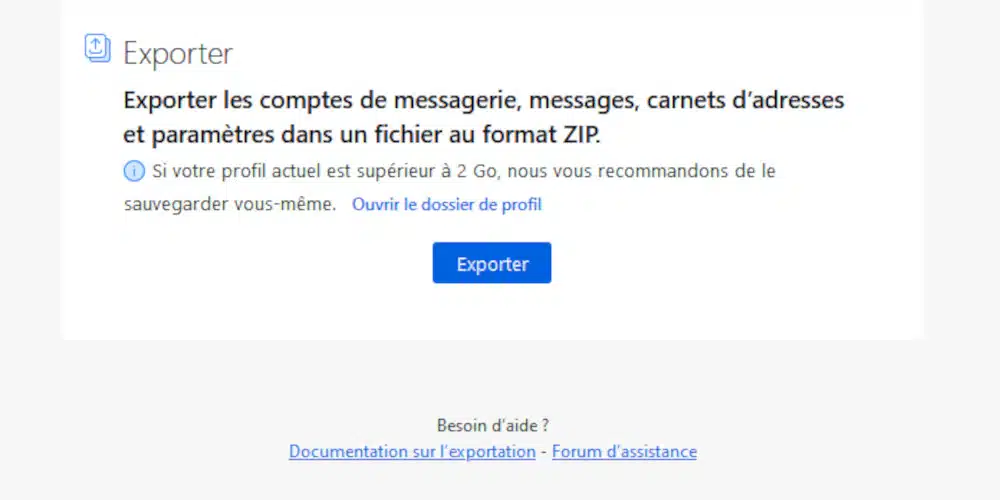
Si votre mail possède une taille supérieure à 2 Go (l’ensemble de mes boites mail font 13 Go), il est recommandé de sauvegarder le profile en réalisant un fichier Zip du dossier.
Personnellement, j’utilise le logiciel open-source 7-zip.
Pensez à fermer Thunderbird, avant d’effectuer la sauvegarde.
2ᵉ solution de sauvegarde
Cette solution a l’avantage d’être plus souple et vous permettra de remettre rapidement votre historique de mail une fois la migration du mail réalisée. Il s’agit d’installer un 2ᵉ compte (Gmail ou autre), de créer dans ce compte un dossier spécifique et d’y faire glisser vos mails.
Une fois la migration réalisée, il vous suffira de refaire l’opération dans le sens inverse.
Création d’un compte Migadu
Aucune difficulté à ce niveau, vous bénéficierez d’une période de test de trois semaines pour avoir le temps de configurer votre mail. Au bout de ce laps de temps, vous devrez migrer vers une solution payante (à partir de 19 $ par an).
Configuration de votre domaine (DNS) pour Migadu
Ajoutez un nom de domaine
La première étape consiste à ajouter son nom de domaine à l’interface de Migadu. Allez dans le menu « Email Domains » et « New Domain » :
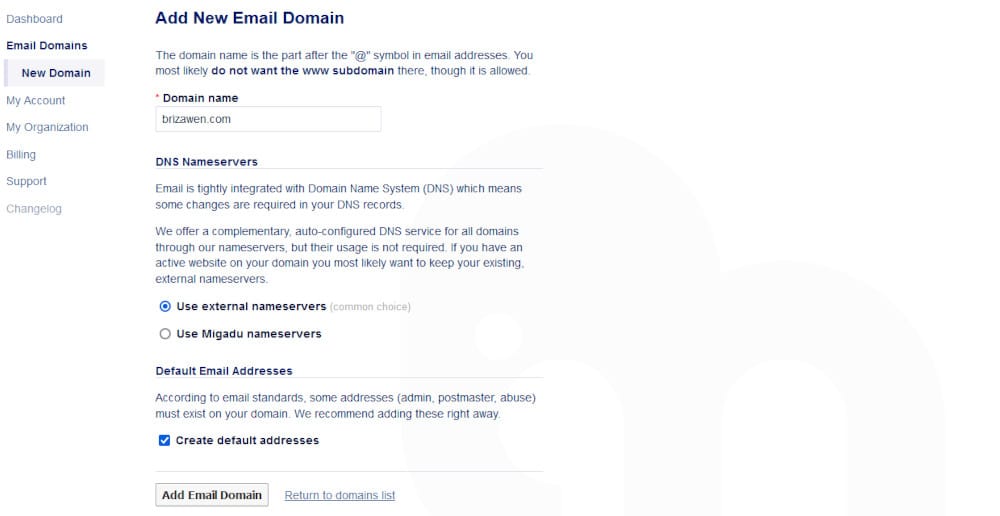
Vérification du nom de domaine
Il s’agit d’indiquer à Migadu que vous êtes bien l’administrateur du domaine. Cela se traduit par l’ajout d’une entrée DNS de type « TXT » à votre domaine :
| Type d’enregistrement | Nom | TTL | Valeur | Commentaire |
| TXT | « @ » ou « brizawen.com » | Auto | hosted-email-verify=icyclunx | Migadu vérification d’enregistrement |
Mon domaine étant administré chez Cloudflare, cela se traduit par :
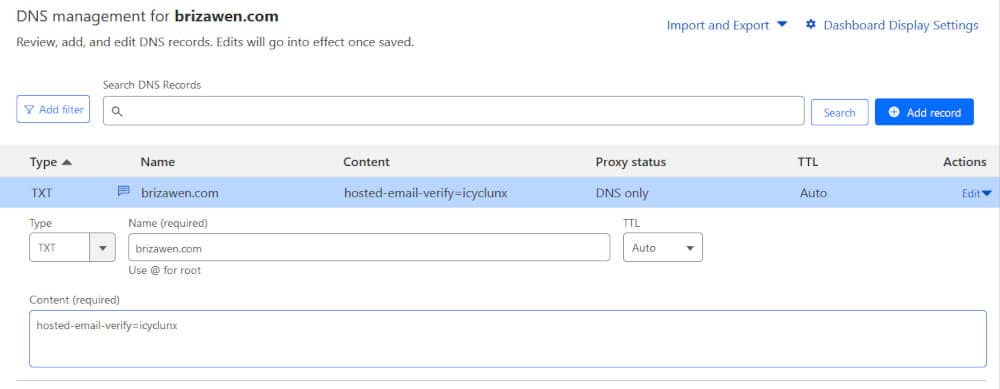
Enregistrements MX
Un enregistrement DNS de type « MX » (Mail Exchange) indique l’adresse du serveur de mail qui va gérer les envois et la réception des mails du domaine. Il existe deux lignes, une primaire et une autre secondaire. Le niveau de priorité est défini par un chiffre. Plus le chiffre est bas, plus la priorité est haute.
| Type d’enregistrement | Nom | TTL | Priorité | Valeur | Commentaire |
| MX | « @ » ou « brizawen.com » | Auto | 10 | aspmx1.migadu.com | Serveur MX primaire |
| MX | « @ » ou « brizawen.com » | Auto | 20 | aspmx2.migadu.com | Serveur MX secondaire |
DKIM+ARC Key Records
DKIM (DomainKeys Identified Mail) permet d’authentifier l’expéditeur d’un courrier électronique d’un nom de domaine. Elle constitue une protection efficace contre le spam et l’hameçonnage.
Trois entrées sont à créer de type « CNAME » :
| Type d’enregistrement | Nom | TTL | Valeur | Commentaire |
| CNAME | key1._domainkey | Auto | Key1.brizawen.com._domainkey.migadu.com. | Clef primaire |
| CNAME | Key2._domainkey | Auto | key2.brizawen.com._domainkey.migadu.com. | Clef secondaire |
| CNAME | Key3._domainkey | Auto | Key3.brizawen.com._domainkey.migadu.com. | Clef tertiaire |
Important : désactivez le proxy de Cloudflare (le bouton orange doit être désactivé)
Enregistrement SPF
L’enregistrement « SPF” est tune entrée de type « TXT » permet d’authentifier votre mail. Il vous protège contre le spoofing et l’hameçonnage et évite que les mails soient marqués comme spam (la spécialité de Gmail notamment).
| Type d’enregistrement | Nom | TTL | Valeur | Commentaire |
| TXT | « @ » ou « brizawen.com » | Auto | v=spf1 include:spf.migadu.com -all | Migadu vérification d’enregistrement |
Enregistrement DMARC
L’enregistrement “ SPF” est une entrée de type « TXT » et renforce l’authentification de votre mail. Une des difficultés est d’éviter de se faire « taguer » comme spammeur ou indésirable et de se retrouver blacklister.
| Type d’enregistrement | Nom | TTL | Valeur | Commentaire |
| TXT | _dmarc | Auto | v=DMARC1; p=quarantine; | DMARC policy, quarantine unaligned messages |
Autoconfig (facultatif)
Cet enregistrement de type “CNAME » est censée faciliter l’installation du mail sur le terminal. Personnellement, cela n’a pas fonctionné, j’ai dû définir les instructions dans Thunderbird manuellement.
| Type d’enregistrement | Nom | TTL | Valeur | Commentaire |
| CNAME | autoconfig | Auto | v=DMARC1; p=quarantine; | DMARC policy, quarantine unaligned messages |
Services SRV (facultatif)
Les enregistrements de type « SRV » détermine quels services sont proposés pour votre domaine-domaine et les protocoles utilisés (TCP).
| Type d’enregistrement | Service | Port | Priorité | Weight | Nom | TTL | Protocole | Valeur | Commentaire |
| SRV | _submissions._tcp | 465 | 0 | à | autoconfig | Auto | TCP | v=DMARC1; p=quarantine; | SMTP outgoing |
Création et configuration des boites mail dans Migadu
Création des boites mail dans Migadu
Allez sur votre domaine,
Choisissez « New Mailbox »,
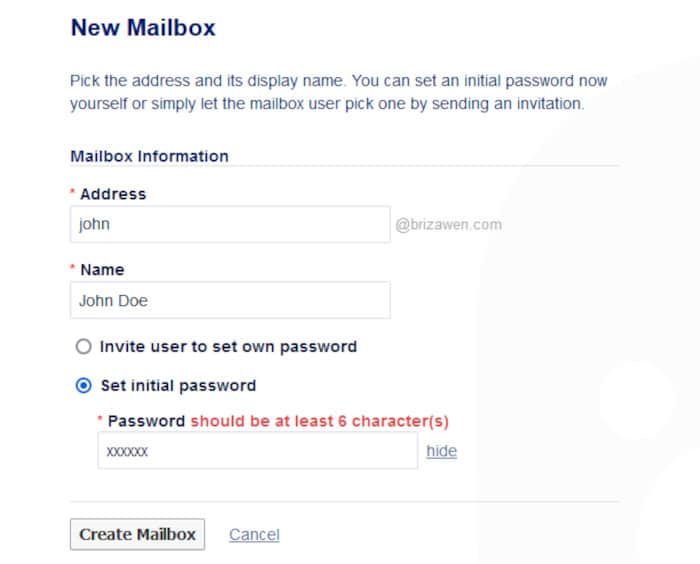
Tapez le nom de la boite mail, le nom et le prénom de la personne et un mot de passe de 6 caractères minimum.
Cliquez sur le bouton « Create box ».
Désactivation les protocoles inutilisés
Pour chacune des boites mail, je prends soin de désactiver les protocoles « POP » que je n’utilise pas et le « ManageSieve » avec lequel j’ai rencontré des problèmes et que je n’ai pas su résoudre.
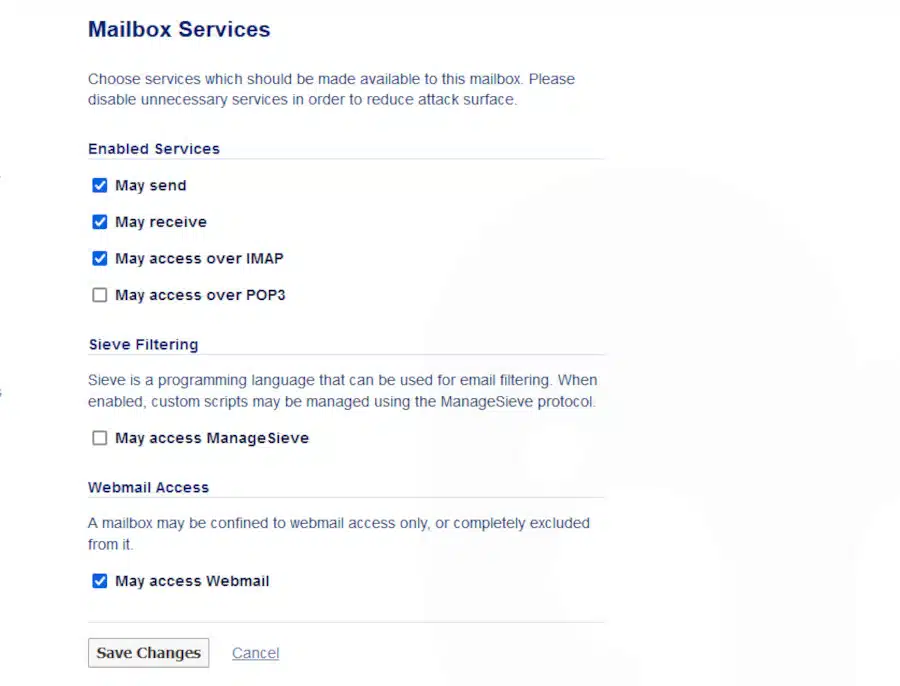
Modification d’un compte mail dans Thunderbird
Informations à renseigner
| Protocole | Ports | Adresse |
| Imap | 993 | imap.migadu.com |
| Smtp | 465 | smtp.migadu.com |
Renseignez les informations dans Thunderbird.
Ajoutez un compte mail en allant dans le menu « Outils » et « Paramètres des comptes ».
Dans « Gestion des comptes », choisissez : « Ajoutez un compte de messagerie ».
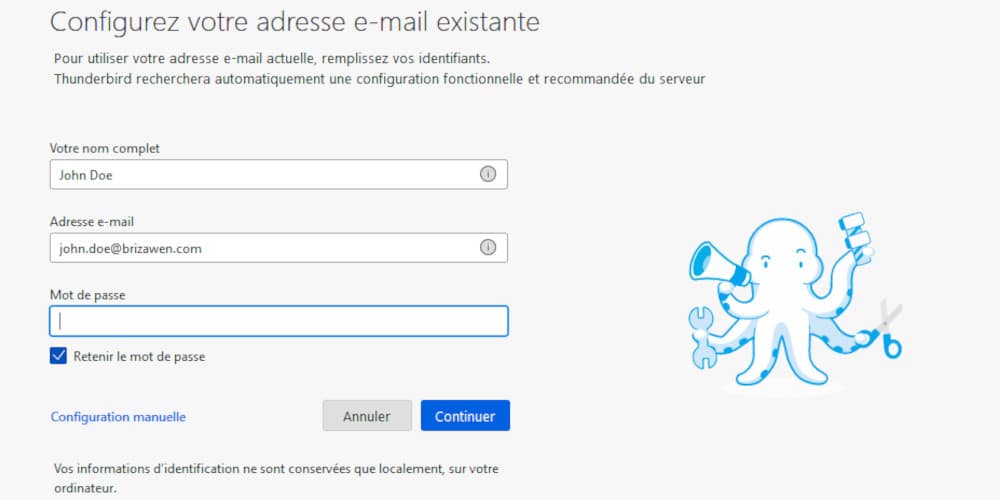
Thunderbird propose de détecter et installer automatiquement les informations liées à votre compte de messagerie. Mais, souvent, il vous faudra renseigner ci-dessus les informations manuellement.
Testez votre mail
Une façon simple est de s’envoyer un mail à soit même. Si cela fonctionne, il y a toutes les chances que votre configuration soit opérationnelle.
Il ne vous reste plus qu’à remettre votre historique de mail.
Enfin, l’offre d’essai de Migadu dure trois semaines. À l’issue de celle-ci, vous devez choisir votre abonnement.
En conclusion
Après quelques mois d’utilisation, je n’ai rencontré aucune difficulté avec la solution « Migadu ». Je suis parti sur la solution à 19 $ par an, n’ayant que transféré qu’une partie de mes comptes. Cependant, je vais certainement évoluer vers l’offre « Mini » à 90 $ l’année dans quelques mois.
Votre avis sur la solution mail de Migadu comme alternative GandiMail nous intéresse :
Dites-le-nous dans les commentaires. Merci.